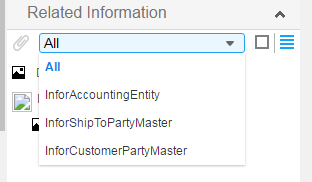Manuelles Hinzufügen und Verknüpfen von ERP-Dokumenten über das Widget Weitere Informationen
Führen Sie diese Schritte aus, um eine Dokumentdatei über das Widget Weitere Informationen zu Document Management hinzuzufügen, und verknüpften Sie sie mit der aktuellen Maske in SyteLine und dem Datensatz.
Die Dokumentdatei ist mit dem aktuellen Kontext des Datensatzes verknüpft. Wenn Sie das nächste Mal einen Datensatz mit demselben Kontext in einer beliebigen SyteLine-Maske anzeigen, wird die Datei im Widget Weitere Informationen aufgelistet.